pdf可以编辑吗?安利实用的pdf编辑工具
pdf可以编辑吗?PDF已经成为了我们日常工作中非常常见的一种文件格式。然而,这种文件格式是否可以编辑呢?答案当然是肯定的。在专业工具的帮助下,我们可以轻松对PDF的内容进行编辑。无论你是在处理一份重要的合同,还是想对一份报告进行细微的修改,这些工具都可以帮助我们完成PDF编辑,让我们一起来了解一下吧。

为什么PDF文件不能直接编辑
PDF文件通常不能直接编辑是因为PDF是一种用于呈现和交换文档的文件格式,它的设计初衷是为了确保文档在不同设备和操作系统上的呈现一致性和稳定性。因此,PDF文件通常是“只读”的,不允许直接编辑。
pdf编辑工具安利
安利一:迅捷PDF编辑器
迅捷PDF编辑器是一款功能强大的PDF编辑工具,它可以帮助用户轻松编辑和修改PDF文件。该编辑器可以让用户添加文本、插入图片、更改格式、删除内容等,同时还支持对PDF文件进行合并、拆分、加密和解密等操作。迅捷PDF编辑器界面简洁直观,操作简单方便,适合各种用户群体使用。无论是日常办公还是学习,迅捷PDF编辑器都能提供便捷的编辑体验,提高工作和学习效率。
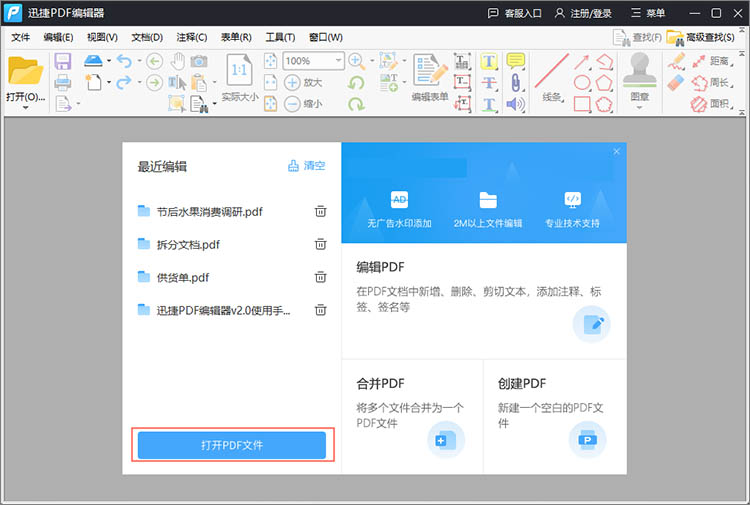
使用方法:
打开迅捷PDF编辑器软件,导入需要编辑的PDF文件,点击【内容编辑工具】,即可进入编辑状态,点击相应的文本即可进行编辑。编辑完成后的文件,只需要按住【Ctrl+S】就可以进行保存。
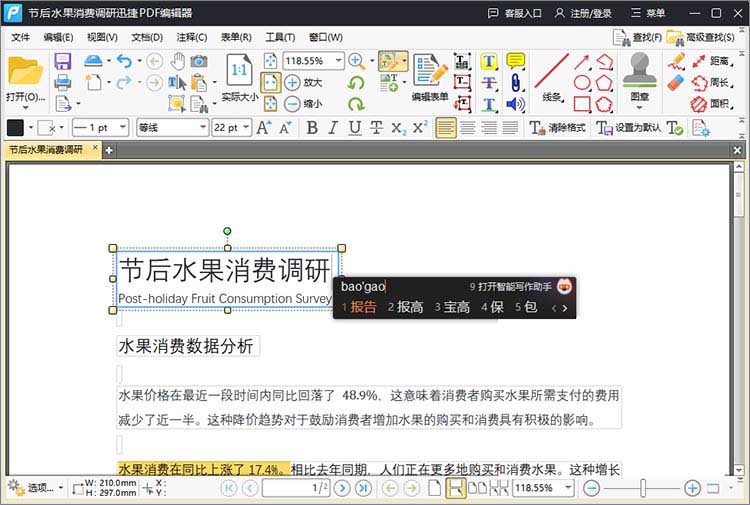
安利二:迅捷PDF转换器在线网站
除了专业的PDF编辑工具,一些PDF转换工具也为大家提供了一些简单的PDF编辑功能。迅捷PDF转换器在线网站在支持多种文件转换的同时,还支持在线PDF编辑功能,只需要将PDF文件上传,即可实现在线查看内容、标注、添加签名等操作。
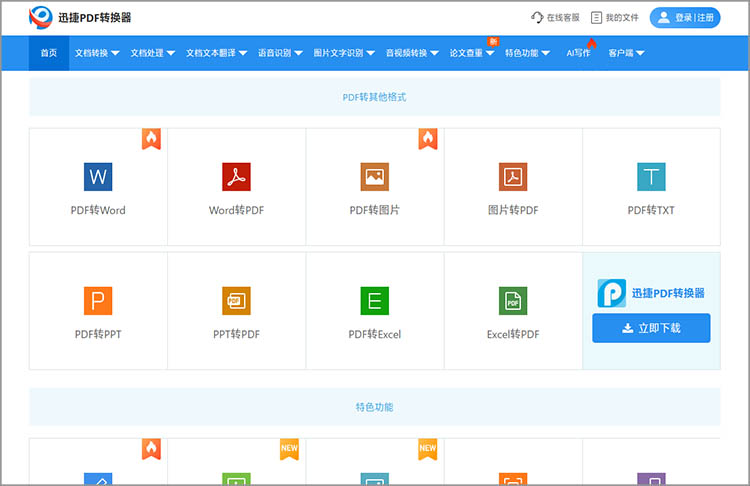
由于是在线工具,迅捷PDF转换器在线网站的使用过程会更加轻松便捷,即便是电脑新手也能轻松上手。
具体的使用方法如下:
1. 进入功能
使用任意浏览器打开迅捷PDF转换器在线网站,并在网站的导航栏中找到【文档处理】功能组,然后再点击【在线编辑】下的【PDF在线编辑】按钮,即可进入功能界面。
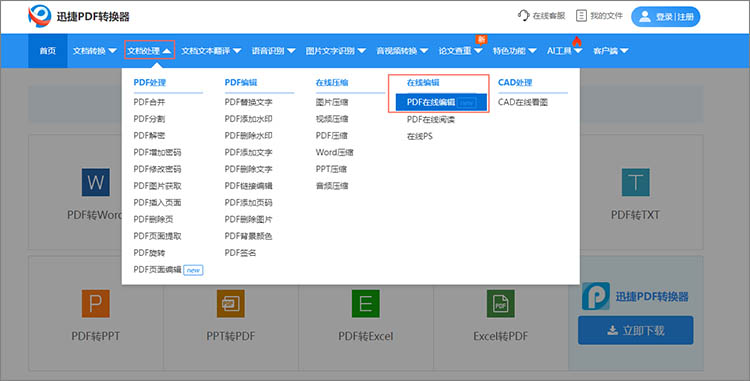
2. 上传文件
通过页面中的【点击上传文件】按钮,把需要进行编辑的PDF文件上传到网站中。
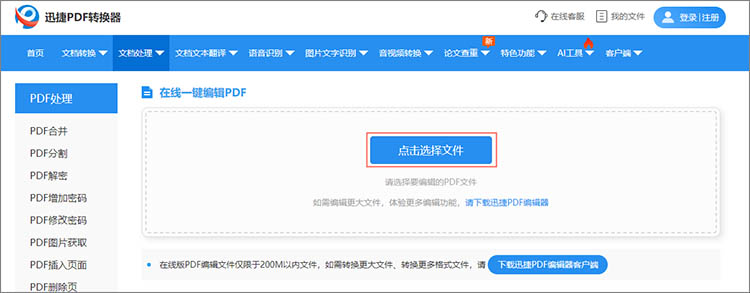
3. 开始编辑
文件上传完成后,在编辑界面选择我们需要使用的工具,例如笔记、签名、图片、形状、批注等,然后再进行具体的编辑即可。
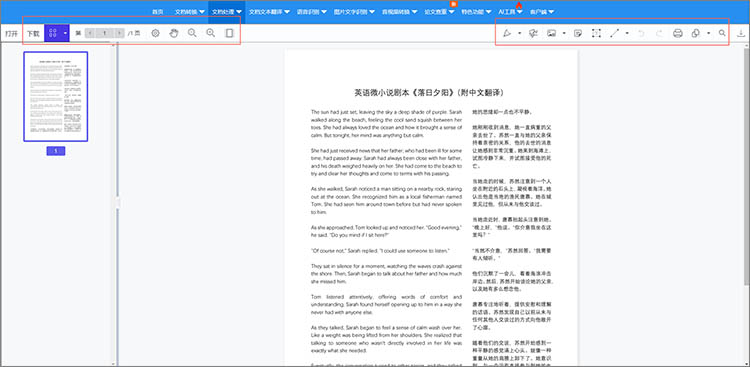
4. 保存文件
编辑完成后,点击界面右上角的【下载】按钮,就可以将编辑完成后的文件保存到设备中了。
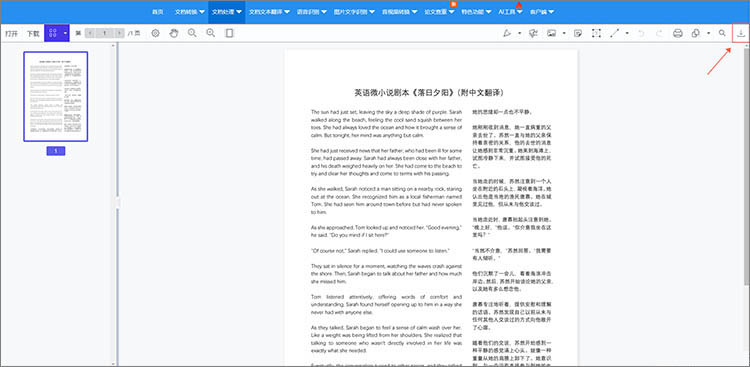
有关“pdf可以编辑吗”的内容到这里就结束了,PDF文件虽然不能直接编辑,但在专业的工具帮助下,我们可以轻松对其内容进行编辑和修改。希望通过本文的介绍,大家能对PDF编辑有更深入的了解,并找到适合自己的工具。
相关文章
pdf怎么插入页码?使用这三种工具轻松实现
pdf怎么插入页码?缺乏页码的PDF文档在查阅和管理上常常显得不够便捷,为了提升PDF文档的使用效率,掌握PDF页码插入技巧灰分重要。本文将深入探讨三种常用的PDF页码插入工具及其使用方法,助小伙伴们轻松实现PDF页码添加,优化文档管理和阅读体验。
pdf如何编辑修改?3种方法轻松实现文本、图片与注释的添加
pdf如何编辑修改?PDF因其良好的兼容性和格式稳定性,被广泛用于文档的分享与存储。然而,PDF文件一旦生成,传统意义上很难进行编辑和修改。这使得许多用户在需要对PDF文件进行内容更新时感到困扰。本文将介绍三种简单有效的PDF编辑方法,帮助你轻松应对各种PDF编辑需求,有需要的小伙伴们一起来看看吧。
pdf如何插入签名?三种方法有效签署文档
pdf如何插入签名?在现代商业和生活中,数字文档的广泛使用使得电子签名成为了一种重要的签署手段。无论你是需要签署合同、确认报告还是审批文件,都能够在PDF中插入签名,以确认文件的真实性和有效性。本文将详细介绍三种常用的PDF签名方法,帮助你轻松完成文档签署工作。
pdf添加文字的方法有哪些?推荐三款实用工具
pdf添加文字的方法有哪些?在日常生活和工作中,PDF作为一种广泛使用的文件格式,因其良好的跨平台兼容性和保护文档内容不变性的特性而备受青睐。然而,PDF的不可编辑性也时常让人感到不便,尤其是在需要修改或添加文字时。本文将探讨多种PDF添加文字的方法,并推荐三款实用工具。希望通过这一系列工具的使用介绍,小伙伴们可以掌握PDF添加文字的方法。
有没有编辑pdf的软件?推荐三款好用的
有没有编辑pdf的软件?在数字化办公和学习中,PDF文件因其格式稳定、跨平台兼容性强等特点被广泛应用。然而,PDF文件的编辑却常常让人感到困扰。幸运的是,随着技术的发展,如今有许多优秀的PDF编辑工具可供选择。无论是需要对文档进行简单修改,还是复杂的排版调整,合适的软件都能让任务变得轻松。本文将为大家推荐三款实用的PDF编辑工具,帮助大家更好地完成PDF编辑任务。

 ”
” ”在浏览器中打开。
”在浏览器中打开。

